Esta funcionalidade permite facilitar as reuniões de ponto de situação centralizando toda a informação relacionada com tarefas de projetos de PHC CS Equipa desktop, que envolvam o utilizador. Este ecrã permite consultar de uma forma simples todas as tarefas e
assuntos em aberto por utilizador, de acordo com os acessos do utilizador que consulta o ponto de situação.

Se tiver
PHC ON poderá aprender um pouco mais sobre como utilizar esta funcionalidade, que lhe permite conhecer todas as tarefas de determinado utilizador, carregando
aqui.
UtilizadorEste campo disponibiliza os utilizadores existentes na tabela de utilizadores e permitindo selecionar o utilizador para o qual se pretende efetuar o ponto de situação.
Separar por timingAo selecionar esta opção, a informação vai aparecer dividida por timing, ou seja, um grupo de tarefas e assuntos em curso, outro de tarefas e assuntos por iniciar, etc...
Inclui tarefas fechadasAo selecionar esta opção é possível incluir as tarefas que foram fechadas (data fecho) nos últimos 8 dias de modo a se visualizar o que foi fechado.
ProcurarNeste campo podem-se efetuar procuras bastando para tal digitar o início da descrição de uma tarefa, por exemplo. A aplicação procura e lista os registos que contenham palavras iniciadas pelas letras digitadas.
FiltroEste ecrã dispõe de um filtro à tabela de tarefas. Desta forma, pode restringir a informação a que se pretende aceder de acordo com condições definidas no filtro criado.
Os botões

permitem ao utilizador Abrir ou Fechar todos os nós.
Se pretender imprimir a informação do Monitor pode fazê-lo através do botão

Encontrando-se todos os critérios preenchidos, basta premir o botão

.
Os dados são apresentados da seguinte forma:
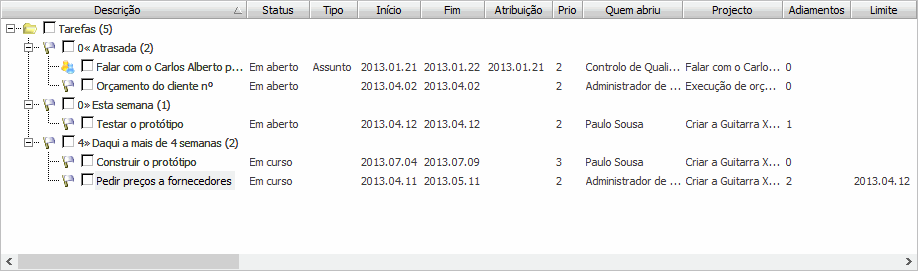
A lista apresentada pode ser ordenada por cada uma das colunas que a compõe, sendo que as tarefas e assuntos podem ficar ordenados por prioridade, por data de início, por Projeto, etc...
Sobre cada uma das tarefas é possível efetuar diversas ações, que aparecem listadas num campo, nomeadamente:
- Fechar/Reabrir;
- Atribuir a outro utilizador;
- Marcar início para hoje;
- Adiar início para amanhã;
- Adiar início 1, 2, 3 semanas;
- Adiar início 1, 2, 3 meses;
- Adiar fim para daqui a 1,2,3,4 semana.
Marcar/Desmarcar as que seja o responsável;Podem existir tarefas em aberto do utilizador que se encontram
configuradas para não aparecerem no ponto de situação.
Se selecionar uma tarefa e fizer clique direito sobre a mesma, a aplicação mostra outra listagem de opções, que para além das já mencionadas, permite ainda, abrir e fechar todos os nós da listagem, adicionar texto á descrição, incrementar ou decrementar a prioridade da tarefa e consultá-la.
Do lado direito do ecrã, existe uma zona que, após seleção de uma tarefa permite visualizar o nome do
Projeto a que a mesma pertence e a
Descrição da Tarefa.
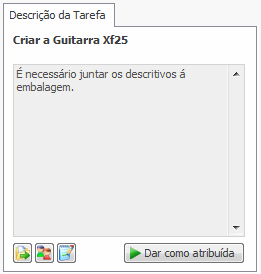
Ainda, é possível nesta zona do ecrã consultar a tarefa selecionada através do botão

.
Através do botão

pode escolher um utilizador a quem atribuir a tarefa selecionada. Ao premir este botão acede ao seguinte ecrã, no qual só tem de selecionar o utilizador pretendido, definir se o quer notificar de forma automática e por fim, atribuir-lhe a tarefa.
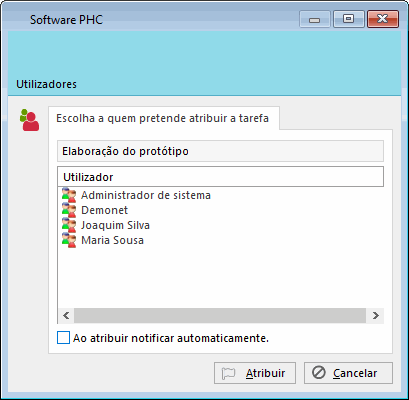
Ao atribuir uma tarefa a um utilizador, no ecrã de
tarefas ficará visível a informação relativa á atribuição e a respetiva data.
Se se considerar necessário complementar a descrição da tarefa selecionada, através do botão

pode aceder a um ecrã que lhe permite especificamente acrescentar texto á descrição da tarefa.
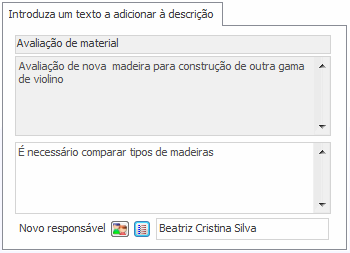

Se possuir
PHC ON poderá obter mais informação, sobre como controlar todas as tarefas em aberto, carregando
aqui.